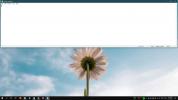Gunakan Penjadwal Tugas Untuk Tweak Defragmentasi Disk Otomatis Pada Windows 7 / Vista
Dengan Windows 7 / Vista banyak aplikasi standar seperti Windows Firewall mendapat face lift, Disk Defragmenter antarmuka diubah menjadi kotak dialog dengan dukungan penjadwal tugas yang ditambahkan untuk menjadwalkan defragmentasi perangkat Anda mendorong. Karena sekarang ini bekerja pada waktu yang dijadwalkan, maka secara otomatis mulai defragmenting segera setelah waktu yang dijadwalkan terjawab, yang dapat menyebabkan hard disk dan komputer melambat. Alih-alih membiarkan Windows 7 / Vista untuk memutuskan kapan harus memulai defragmentasi, Anda harus memutuskan kapan dan bagaimana ia harus berjalan.
Antarmuka Disk Defragmenter baru terlihat seperti ini:
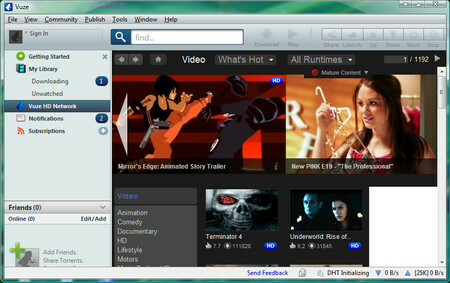
Ini hanya menawarkan tiga opsi dalam Modify Schedule yang seberapa sering, hari apa dan jam berapa, yang tidak memberi kita lebih banyak kontrol atas kapan dan bagaimana harus dilakukan.
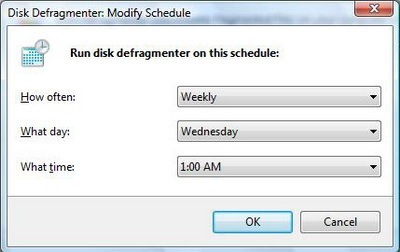
Untuk menyempurnakan jadwal defragmentasi disk, buka Penjadwal Tugas, klik Mulai dan ketik Penjadwal Tugas di bilah Pencarian.
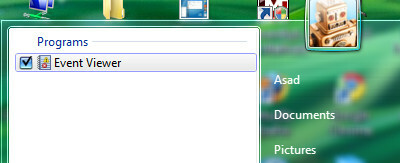
Di aplikasi Task manager, navigasikan ke yang berikut:
Perpustakaan Penjadwal Tugas > Microsoft > Windows > Defrag
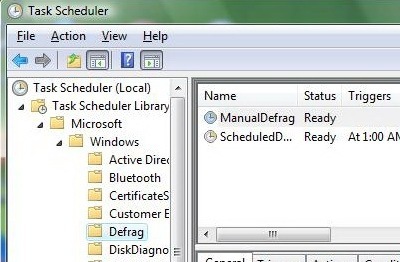
Cara Mengoptimalkan
Untuk mulai mengoptimalkan jadwal, klik dua kali pada ScheduledDefrag, sekarang klik pada tab Pemicu dan klik dua kali pada Mingguanpelatuk, yang akan membuka kotak dialog Edit Pemicu dan memungkinkan Anda untuk mengedit jadwal.
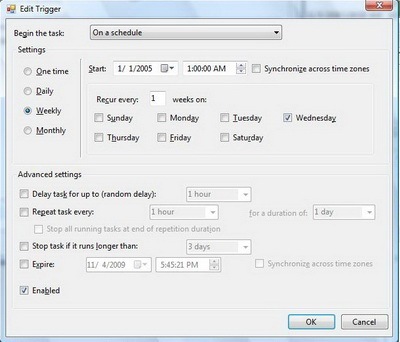
Di sini Anda dapat mengubah untuk menjalankan defrag atau menonaktifkannya sepenuhnya. Anda juga dapat mengontrol cara kerjanya dengan menggunakan Pengaturan lanjutan, untuk memulai defragmentasi disk otomatis selain pada waktu yang dijadwalkan, klik pada Mulai tugas drop down dan buat pilihan yang paling cocok ketika Anda ingin memulai defragmentasi.

Setelah Anda melakukan perubahan pada tab Pemicu, klik OK.
Cara Menghentikan Defragmentasi yang Tidak Terduga
Untuk menghentikan hard disk pada waktu yang tidak terduga, klik pada Kondisi tab.

Dari sini Anda dapat mengontrol cara defrag otomatis pada waktu idle (waktu idle menunjukkan waktu ketika tidak ada aktivitas di Komputer). Anda dapat melihat waktu idle default tiga menit sedikit cepat dan akan mulai mendefragmentasi drive saat Anda tidak mengharapkannya. Ini adalah salah satu alasan mengapa Anda melihat aktivitas disk pada waktu yang aneh.
Cara Mengontrol Perilaku Defragmentasi
Untuk mengontrol perilaku ketika waktu yang dijadwalkan tidak terjawab, klik pada Pengaturan tab.

Tab ini memungkinkan Anda memutuskan kapan harus menjalankan tugas jika waktu yang dijadwalkan tidak terjawab, jika gagal memulai, dan kapan harus berhenti setelah jangka waktu yang lama. Setelah Anda melakukan perubahan pada tab Pengaturan, klik OK.
Pencarian
Tulisan Terbaru
Dapatkan Windows 8 Seperti Rotasi Warna Aero Di Windows 7 Dengan AeroRainbow
Salah satu fitur yang banyak diantisipasi dari Windows 8 adalah kem...
Cara membagi layar secara horizontal pada Windows 10
Windows Snap membagi monitor di tengah memungkinkan aplikasi untuk ...
Panduan Lengkap Untuk Fitur Facebook Di Skype 5.5 Beta
Yang terbaru Skype 5.5 beta untuk Windows sekarang hadir dengan sem...